כמה תמונות אתם מצלמים בטיול ? תכלס’.. מעל 1,000 תמונות נכון? (אולי יותר..??) ועוד לא דיברנו על הסרטונים… אז אולי במקום לפוצץ את הזיכרון של המחשב והמצלמה שלכם, תעשו עם זה משהו מעניין?!
אולי איזה מצגת קצרה שתסכם את החוויה הכיפית שעברתם? מצגת שתשלבו בה קבצי וידאו ותמונות והכל בשיטת “גרור וזרוק” drag&drop שיטה קלה המתאימה גם לחסרי ניסיון, מה שנקרא “מתחילים”..
אתם בעניין? בואו נצא לדרך!
התוכנות שאני מציגה כאן קלות לשימוש, אינטואטיביות ומתאימות גם לחסרי נסיון, את חלקן ניתן גם להוריד למובייל בצורת אפליקציה למרות שההעדפה שלי היא לערוך במחשב (מהסיבה שיש יותר פיצ’רים מאשר באפליקציה וממשק המשתמש נוח יותר) ניסיתי את כולן והן אחלה! התוכנות מתאימות ליצירת מצגות של תמונות וסרטוני וידאו, עם קצת השקעה, ניתן להגיע לתוצאות מדהימות!
בתוכנות תוכלו להשתמש ליצירת מצגות מסוגים שונים: לחתונה, בר/בת מצווה / אירוע משפחתי יום הולדת, מסיבת פרישה וכו’.. התוכנות מספקות תבניות מיוחדות, טקסטים מונפשים, קבצי מוסיקה, המון מעברים ופילטרים מעניינים.
טיפים לצילום נכון לפני שמתחילים
לפני שניגש לתוכנות עצמן, הנה כמה טיפים שישדרגו משמעותית את איכות הצילומים שלכם:
- צלמו בפורמט אופקי (צילום נוף) – מתאים יותר למסכי טלוויזיה ומחשב
- שמרו על יציבות – השתמשו בשתי ידיים, כמה שפחות תזוזות… או השתמשו בחצובה פשוטה לנייד (מאליאקספרס)
- תאורה טובה – השתדלו לצלם באור טבעי, הימנעו מצילום כנגד השמש – זה ישרוף לכם את התמונה…
- צלמו באיכות גבוהה – בחרו ברזולוציה הגבוהה ביותר שהנייד מאפשר (לפחות 1080p)
- צלמו רגעים מגוונים – קרוב ורחוק, פורטרטים (דיוקן) ותמונות קבוצתיות (משפחה / חברים וכו..)
- צלמו קטעים קצרים – סרטונים של 10-15 שניות עדיפים על פני ארוכים
- הקליטו קול באיכות טובה – התקרבו למקור הקול כשמצלמים סרטון עם דיבור
תוכנה ראשונה: CapCut קאפ קאט – הכי פשוטה לעריכת סרטונים במובייל
קאפ קאט היא תוכנת עריכת וידאו חינמית מבית TikTok, פופולארית מאוד בעלת ממשק פשוט ויכולות מרשימות . תוכנה מעולה למתחילים שרוצים להכין סרטון מרשים במהירות.
הורדה והתקנה
- היכנסו לחנות האפליקציות (Google Play או App Store)
- חפשו “CapCut” והורידו את האפליקציה החינמית
- פתחו את האפליקציה והירשמו (אפשר דרך חשבון גוגל או אימייל)
יצירת סרטון מתמונות וסרטונים שלב אחר שלב
יצירת פרויקט חדש
עריכה בסיסית:
- גררו את התמונות והסרטונים לסדר הרצוי בציר הזמן (טיימליין) בתחתית המסך
- לחצו על כל תמונה/סרטון כדי לשנות את משך ההצגה (לתמונות) או לקצר (לסרטונים)
- השתמשו באפשרות “פיצול” כדי לחתוך חלקים לא רצויים מהסרטונים
הוספת מעברים בין קטעים:
- לחצו על סמל המעברים (Transitions) בתפריט התחתון
- בחרו מעבר שאתם אוהבים (יש מגוון גדול!) ולחצו עליו
- כוונו את משך המעבר לפי הצורך (0.5 שניות עובד מצוין ברוב המקרים)
- הוספת מוזיקה:
- לחצו על “אודיו” בתפריט התחתון
- בחרו “מוזיקה” ותוכלו לבחור מהספרייה המובנית או להוסיף שיר מהנייד
- כוונו את עוצמת המוזיקה ביחס לקול המקורי של הסרטונים
- הוספת כותרות וטקסט:
- לחצו על “טקסט” בתפריט התחתון
- הקלידו את הטקסט הרצוי
- שנו את הגופן, צבע, גודל ומיקום לפי טעמכם
- אפשר להוסיף אנימציות לטקסט דרך “אפקטים”
- הוספת מדבקות ואפקטים:
- בחרו “מדבקות” להוספת אימוג’י ואלמנטים גרפיים
- נסו את האפשרות “אפקטים” להוספת פילטרים וטרנספורמציות מיוחדות
- ייצוא הסרטון הסופי:
- לחצו על “ייצוא” בפינה הימנית העליונה
- בחרו את האיכות הרצויה (מומלץ 1080p)
- המתינו לסיום הרינדור ושמרו את הסרטון בגלריה
יתרונות קאפ קאט: ממשק פשוט, תבניות מוכנות, אפקטים אוטומטיים מרשימים, חינמית לגמרי.
חסרונות: פחות אפשרויות עריכה מתקדמות, חלק מהתכונות דורשות חיבור לאינטרנט.
לינק להורדת קאפ קאט – שימו לב יש גרסה לנייד וגרסה למובייל
תוכנה שנייה: InShot – מושלמת לעריכה מהירה במובייל
InShot היא אפליקציית עריכה פופולרית מאוד שמתמקדת בפשטות ובמהירות. היא מציעה איזון מצוין בין קלות שימוש לבין יכולות עריכה מתקדמות.
הורדה והתקנה:
- היכנסו לחנות האפליקציות (Google Play או App Store)
- חפשו “InShot” והורידו את האפליקציה (יש גרסה חינמית עם סימן מים)
- פתחו את האפליקציה ולחצו על “וידאו” כדי להתחיל
יצירת סרטון מתמונות וסרטונים שלב אחר שלב:
- יצירת פרויקט חדש:
- בחרו את האפשרות “וידאו”
- בחרו את התמונות והסרטונים מהגלריה
- לחצו על הסימן V בפינה הימנית התחתונה
- עריכה בסיסית:
- סדרו את הקליפים בסדר הרצוי על ידי גרירה
- לחצו על כל קליפ כדי לחתוך, לפצל או לשנות את המהירות שלו
- כוונו את משך התמונות לפי הצורך (המלצה: 3-5 שניות לתמונה)
- התאמת פורמט:
- לחצו על “בד” (Canvas) בתפריט התחתון
- בחרו את הפורמט המתאים (מומלץ 16:9 עבור מצגות ליוטיוב או טלוויזיה)
- בחרו רקע או טשטוש לתמונות שלא מתאימות לפורמט
- הוספת מוזיקה ופסקול:
- לחצו על “מוזיקה” בתפריט התחתון
- בחרו “מוזיקות” כדי להוסיף מהספרייה המובנית או “קבצים” להוספת מוזיקה שלכם
- שליטה בעוצמת הקול: לחצו על “עוצמת קול” לאיזון בין המוזיקה לקול המקורי
- הוספת טקסט וכותרות:
- לחצו על “טקסט” בתפריט התחתון
- הקלידו את הטקסט הרצוי
- בחרו גופן, צבע, גודל ועיצוב
- גררו את הטקסט למיקום הרצוי על המסך
- קבעו את משך זמן הופעת הטקסט על ידי גרירת הקצוות בציר הזמן
- הוספת מעברים:
- לחצו על “מעבר” בין הקליפים בציר הזמן
- בחרו את סוג המעבר הרצוי (יש מגוון אפשרויות כמו דהייה, החלקה וכו’)
- הוספת מדבקות ואפקטים:
- לחצו על “מדבקה” להוספת אימוג’י ואלמנטים גרפיים
- לחצו על “פילטרים” להוספת מראה מיוחד לסרטון
- ייצוא הסרטון:
- לחצו על “שמור” בפינה הימנית העליונה
- בחרו את הרזולוציה הרצויה (מומלץ 1080p)
- לחצו על “שמור” וחכו לסיום הרינדור
יתרונות InShot: ממשק אינטואיטיבי במיוחד, עבודה מהירה, אפשרויות עיצוב רבות, יכולת שליטה טובה בקול.
חסרונות: הגרסה החינמית כוללת סימן מים (אפשר להסיר בתשלום חד-פעמי), פחות תכונות מתקדמות מתוכנות מקצועיות.
תוכנה שלישית: קאנווה Canva – מעולה למצגות ומציגה יכולות וידאו מרשימות
קאנווה היא כלי עיצוב אונליין עם יכולות מצגת וסרטון מרשימות במיוחד. היא מצטיינת בתבניות מקצועיות ומעוצבות והיא פתרון מצוין למי שרוצה ליצור מצגת או סרטון ברמה גבוהה.
הורדה והתקנה:
- אפשר להשתמש בקאנווה דרך הדפדפן (canva.com) או להוריד את האפליקציה לנייד
- היכנסו לאתר או הורידו את האפליקציה מחנות האפליקציות
- הירשמו בחינם (אפשר דרך חשבון גוגל, פייסבוק או אימייל)
יצירת מצגת או סרטון מתמונות שלב אחר שלב:
- התחלת פרויקט חדש:
- בדף הבית, בחרו “סרטון” או “מצגת”
- תוכלו לבחור מתוך מאות תבניות מעוצבות או להתחיל מדף ריק
- בחרו תבנית המתאימה לאירוע שלכם (יש תבניות ייעודיות למסיבות, טיולים וכו’)
- העלאת תמונות וסרטונים:
- לחצו על “העלאות” בתפריט השמאלי
- לחצו על “העלאת מדיה” כדי להוסיף את התמונות והסרטונים מהמחשב/נייד
- גררו את התמונות והסרטונים אל תוך השקופיות (הסליידים)
- עיצוב השקופיות:
- לחצו על “אלמנטים” להוספת צורות, קווים ואיורים
- לחצו על “עיצובים” לבחירת מראה כללי לכל המצגת
- שנו את הרקע, הגופנים והצבעים לפי טעמכם
- סידור התמונות והסרטונים:
- גררו את התמונות למיקום הרצוי בכל שקופית
- שנו גודל על ידי גרירת הפינות
- השתמשו באפשרות “סינון” כדי לשנות את מראה התמונות (בהירות, ניגודיות, וכו’)
- הוספת טקסט וכותרות:
- לחצו על “טקסט” בתפריט השמאלי
- בחרו את סגנון הטקסט הרצוי (כותרת, כיתוב ועוד)
- הקלידו את הטקסט ועצבו אותו (גופן, גודל, צבע, מרווח)
- הוספת מוזיקה ופסקול:
- לחצו על “אודיו” בתפריט השמאלי
- בחרו מוזיקה מהספרייה המובנית או העלו מוזיקה משלכם
- כוונו את העוצמה והתזמון באמצעות כלי העריכה
- הוספת אנימציות ומעברים:
- לחצו על שקופית ואז על “אנימציות” בתפריט העליון
- בחרו אנימציות לכניסה, הדגשה ויציאה של כל אלמנט
- הגדירו מעברים בין שקופיות דרך תפריט “מעברי עמוד”
- ייצוא הפרויקט:
- לחצו על “שתף” בפינה הימנית העליונה
- בחרו “הורדה” ובחרו את הפורמט הרצוי (MP4 לסרטון, PDF למצגת)
- בחרו איכות גבוהה והורידו את הקובץ
יתרונות קאנווה: תבניות מקצועיות מרהיבות, ממשק אינטואיטיבי, אפשרויות עיצוב עשירות, עבודה מהמחשב או מהנייד, שיתוף קל עם אחרים.
חסרונות: חלק מהתכונות המתקדמות דורשות מנוי פרימיום, עריכת סרטונים פחות מתקדמת מתוכנות ייעודיות לכך.
לינק להורדה https://www.canva.com/
סיכום והמלצות
כל אחת מהתוכנות שהצגתי יכולה לעזור לכם ליצור סרטון או מצגת מרגשים מהרגעים היפים שלכם, גם אם אתם מתחילים לגמרי:
- קאפ קאט – הכי פשוטה לשימוש, מעולה לסרטונים קצרים ומרשימים מהנייד
- InShot – איזון מצוין בין קלות שימוש ליכולות עריכה, פתרון מצוין לנייד
- קאנווה – מעולה למצגות מעוצבות ולסרטונים עם דגש על עיצוב, נוחה לשימוש גם במחשב
המלצה שלי למתחילים: התחילו עם קאפ קאט אם אתם רוצים סרטון מהיר ומרשים, או עם קאנווה אם אתם מעדיפים מצגת מעוצבת. אחרי שתתנסו קצת, תוכלו להתקדם לתוכנות מתקדמות יותר.
טיפ אחרון וחשוב: תמיד גבו את החומרים המקוריים שלכם! לפני שמתחילים עם עריכה כלשהי, ודאו שיש לכם עותק של כל התמונות והסרטונים המקוריים במקום בטוח.
שתפו אותי: איזו תוכנה נשמעת לכם הכי מתאימה לצרכים שלכם? האם יש לכם נסיון / טיפים שתוכלו לשתף את יתר הגולשים? אשמח שתשתפו בתגובות!
מקווה שהמדריך הזה יעזור לכם להפוך את הזיכרונות היפים שלכם לסרטון או מצגת שתוכלו לשתף וליהנות מהם לאורך שנים!
הטיול האחרון שלנו היה….. בכרתים! קבלו הצצה וקישור למסלול המלא> לחצו על התמונה!
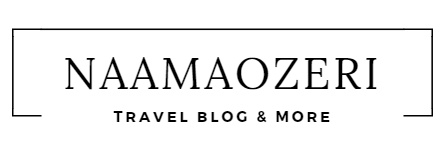
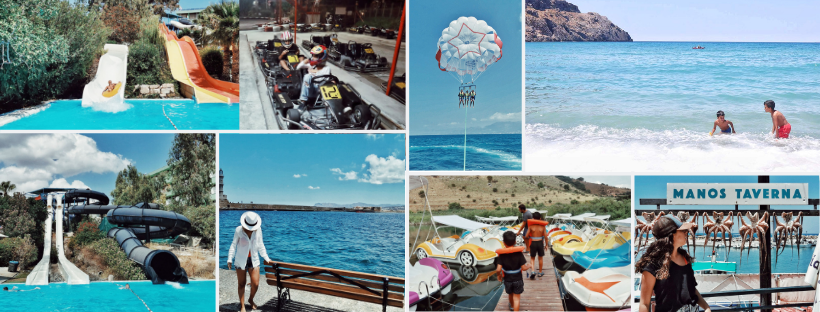

13 תגובות
sofia
05/02/2019 at 08:37וואו… לגמרי שמרתי, תודה רבה על כל הטיפים!
sheila
05/02/2019 at 11:45פוסט מגניב שומרת לי!
אופירה לוי
12/07/2019 at 02:08פוסט מדהים
השתמשתי ב movi maker למצגת בר המצווה של בני. שמרתי אותה לפי ההוראות. אבל לאחר מספר ימים היא נעלמה. יש סיבה לכך?
naamaozeri
27/07/2019 at 08:52היי אני באמת לא יודעת מה קרה…. וואוו זה נשמע ממש נורא! מי כמוני יודע כמה עבודה נדרשת להכין מצגת… תבדקי היטב בכל התקיות במחשב שלך, בתקווה שתמצאי!!
סיגל
04/06/2019 at 07:03נעמה יקרה שלום רב לך.
איתי המלצות שלך לתוכנות חינמיות לעריכת סרטים מהרבה תמונות. אני מורה וזה לסוף שנה.
בחרתי בפילמורה אך אני לא רואה היכן מתחילים את העבודה שם…יש משהו עם עברית?…
naamaozeri
13/06/2019 at 19:14היי, פילמורה יכולה מאוד לעזור לך בעבודות שלך כמורה, לצערי לא ידוע לי על גרסה בעברית
מעיין אלמקייס
05/06/2019 at 18:43היי
תודה רבה על הטיפים! הם מעולים
אך תהיתי לגבי המובי מייקר. כי הורדתי את הגרסה, ניראלי של ה-19, וזה שומר את הסרטון עם הלוגו.
זה פשוט לא צוין בחסרונות ורציתי לדעת אם יש דרך אחרת לשמור את הסרטון ללא הלוגו?
תודה!
אשמח לתשובה במייל, זה ממש דחוף וחשוב לי 🙂
תודה ♥
naamaozeri
13/06/2019 at 19:16היי מעיין, כתבתי כי הגירסא חינמית אבל עד גבול מסויים, כמעט בכל התוכנות הלוגו מופיע… וצריך לשלם כדי להסיר אותו…
thki
17/05/2020 at 08:32תודה רבה על הפוסט השימושי !
האם יש תוכנה בסגנון הזה שיודעת לעבוד עם GOOGLE PHOTOS ?
אני רוצה להכין סרט בר מצווה ולשתמש בהרבה מאוד תמונות משם.
איתן
03/11/2020 at 19:32שלום, שאלה לגבי פילמורה, ניסיתי אותה ובהכנסת טקסט בעיברית הכיתוב מופיע הפוך, זו בעיה ידועה ? יש לזה פיתרון נוח ?
והאם את מכירה את movavi slide-show maker ? אם כן איך היא ?
אביטל
10/06/2021 at 13:23לא הבנתי איך עושים?
אבנר
22/12/2021 at 04:38שלום נעמה
זקוק לעזרה
אסביר
שמי אבנר
אין לי מושג בכל העולם הזה של מצגות אבל ממה שראיתי מצטיירת אצלי “תמונה זו”.
התמונה,או מה שאני מבקש הוא לייצור מפה של ארץ ישראל בשחור כאשר במצגת ניתן יהיה להטמיע דפים כשבכל אחד מהם תוטמענה נוריות שתייצגנה יישובים שונים במפה לפי מיקומם הקואורדינטי ולפי שנת הקמתם ולפי השתייכותם האירגונית.
המטרה,לספק תמונה ויזואלית מהירה של התפתחות היישובים הכפריים בארץ ופיזורם.
טוב מראה עיניים מאלף מילים.
כלומר-מושבים(תנועת המושבים,נאיחוד החקלאי),קיבוצים(האיחוד,המאוחד,השומר הצעיר,הקיבוץ דתי),התישבות פרטית ועוד.
לכל זרם התיישבותי יינתן צבע של הנוריות.
היישובים יקובצו לפי עשורי ההקמה שלהם.
האם תוכלי לעזור לי בעצה או שאת גם עורכת מצגות.
תודה
אבנר לוין
03-9665857
avnerlev@bezeqint.net
דוד
14/01/2024 at 13:30האם אפשר תמונות מהטיולים בדרייב